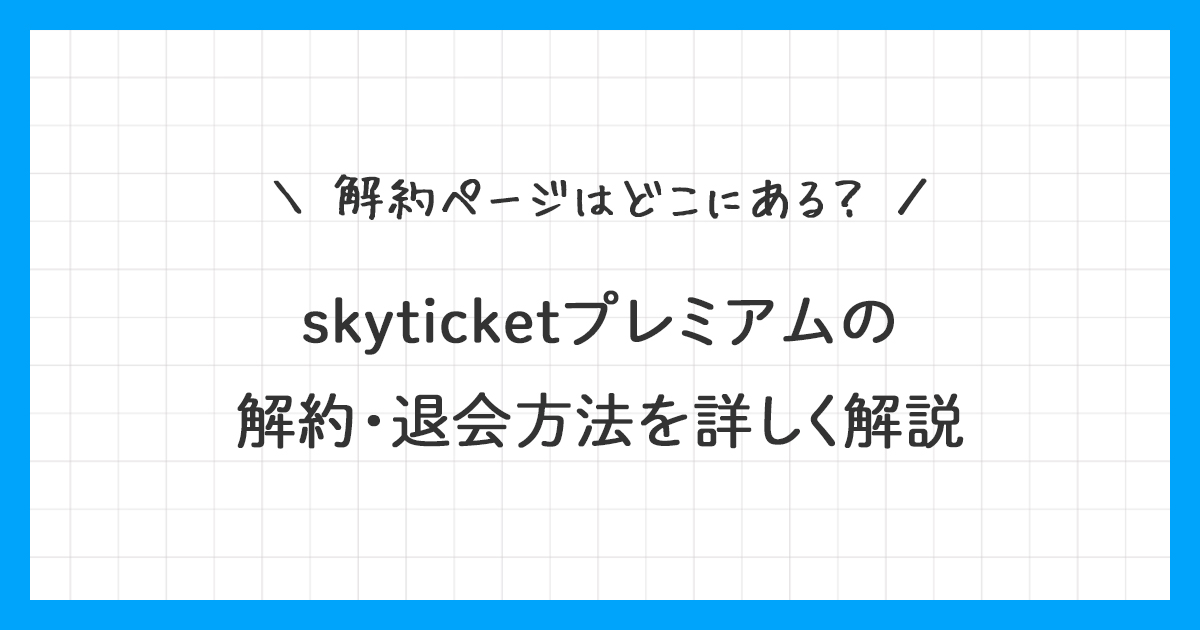skyticketプレミアムの解約ページが見つからない…とお困りの方へ。
もしかすると、skyticketのマイページではなく、skyticketプレミアム(ベネフィットステーション)のマイページにアクセスしているのかもしれません。
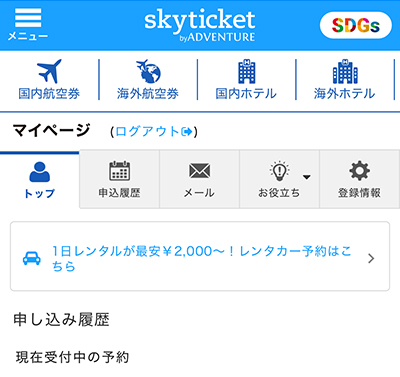
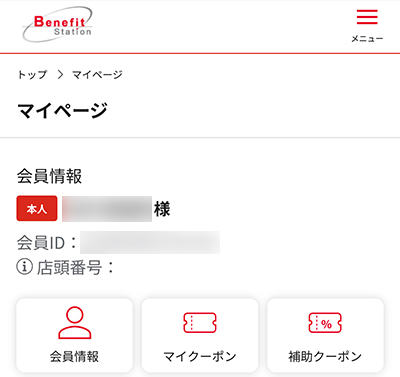
実は私も、最初にskyticketプレミアムのマイページを開いてしまい、解約ページが見つからずに戸惑ったことがありました。
そこで今回は、skyticketプレミアムの解約・退会方法を画像付きでわかりやすく解説していきます。
skyticketプレミアムの解約・退会方法
以下、skyticketプレミアムの解約・退会手順になります。
以下のボタンからアクセスすると、skytickeのマイページにログインできます。
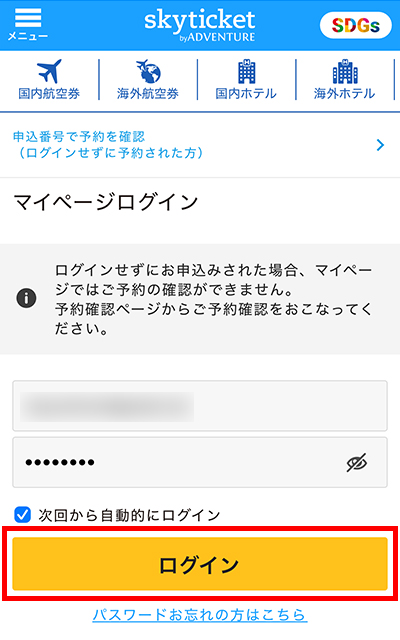
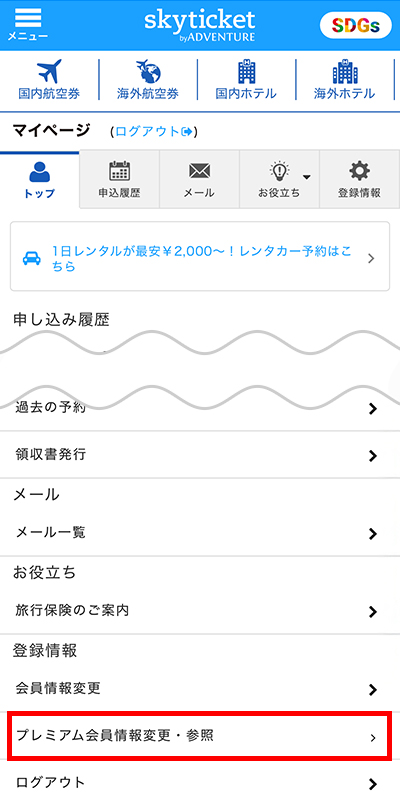
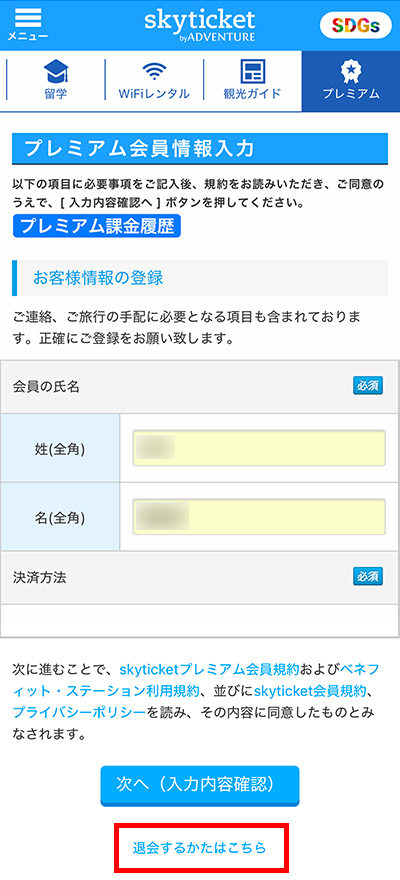
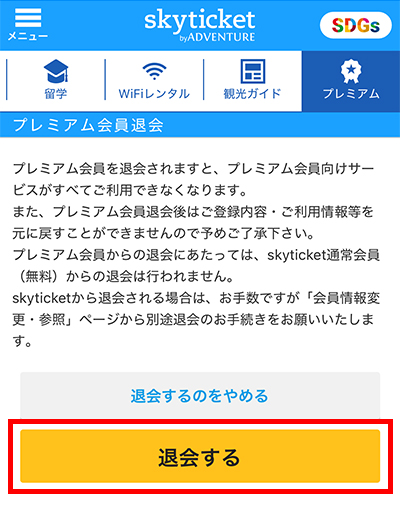
これで、skyticketプレミアムの退会が完了です。
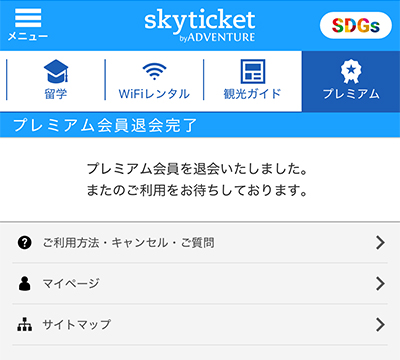
skyticket無料会員の解約・退会方法
skyticketプレミアムを解約しても、skyticket無料会員のアカウントはそのまま残ります。
今後、skyticketのサービスを利用する予定がない場合は、アカウントの削除もあわせて行っておくと安心です。
一方、今後また利用する可能性がある場合は、料金が発生することはないため、そのままアカウントを残しておいても問題ありません。
以下、skyticket無料会員の解約・退会手順になります。
以下のボタンからアクセスすると、skytickeのマイページにログインできます。
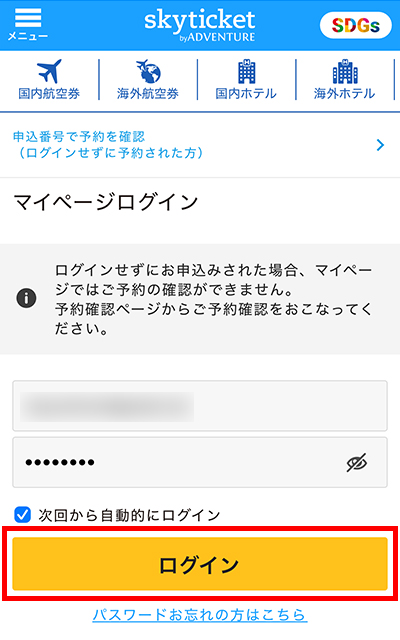
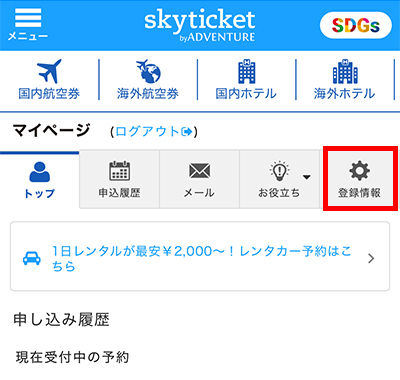
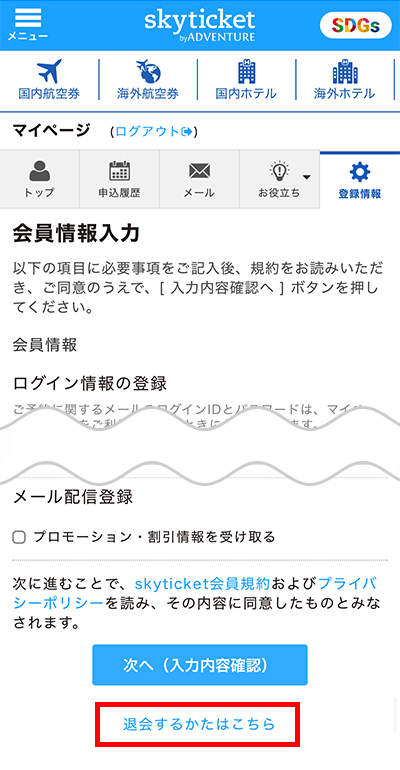
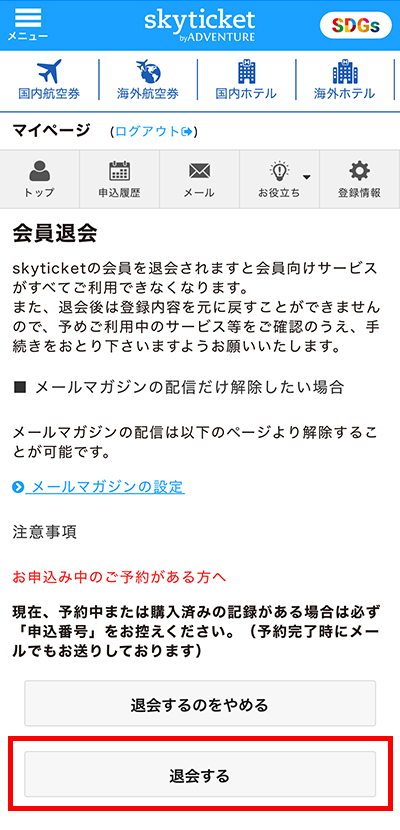
これで、skyticket無料会員の退会が完了です。
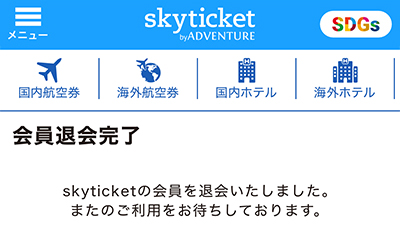
まとめ
今回は、skyticketプレミアムの解約・退会方法を画像付きでわかりやすく解説しました。
ご紹介した手順に沿って進めれば、どなたでも簡単に解約手続きができます。
解約ページが見つからずお困りの方に、少しでも参考になれば嬉しいです。
最後までお読みいただき、ありがとうございました。